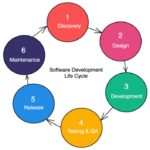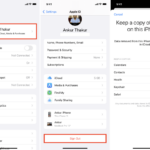Cara mematikan data wa di iphone – Bosan dengan notifikasi WhatsApp yang terus berdatangan dan menguras baterai iPhone Anda? Tenang, Anda bisa mengendalikannya dengan mudah. Mematikan data WhatsApp di iPhone memungkinkan Anda untuk tetap terhubung dengan dunia luar tanpa terganggu oleh pesan dan panggilan yang tidak penting.
Artikel ini akan memberikan panduan lengkap tentang cara mematikan data WhatsApp di iPhone, baik secara keseluruhan maupun untuk aplikasi tertentu. Kami juga akan membahas cara mengatur penggunaan data WhatsApp untuk menghemat kuota dan baterai Anda.
Cara Mematikan Data WA di iPhone
WhatsApp merupakan aplikasi pesan instan yang populer dan sering digunakan untuk berkomunikasi dengan orang lain. Namun, terkadang Anda mungkin ingin membatasi penggunaan data WhatsApp, terutama jika Anda memiliki paket data terbatas atau ingin menghemat baterai. Mematikan data WhatsApp di iPhone adalah solusi yang mudah dan praktis untuk mencapai tujuan ini.
Mematikan Data WA di iPhone, Cara mematikan data wa di iphone
Mematikan data WhatsApp di iPhone sangat mudah. Anda dapat melakukannya melalui pengaturan iPhone. Berikut adalah langkah-langkah yang dapat Anda ikuti:
| Langkah | Deskripsi | Ilustrasi | Catatan Tambahan |
|---|---|---|---|
| 1. Buka Pengaturan iPhone | Buka aplikasi Pengaturan pada iPhone Anda. |
Ilustrasi: Gambar ikon aplikasi Pengaturan iPhone. |
Ikon aplikasi Pengaturan umumnya berbentuk roda gigi atau pengaturan. |
| 2. Pilih “Seluler” | Gulir ke bawah dan pilih opsi “Seluler”. |
Ilustrasi: Gambar menu “Seluler” pada aplikasi Pengaturan iPhone. |
Menu “Seluler” menampilkan pengaturan terkait data seluler pada iPhone. |
| 3. Cari “WhatsApp” | Gulir ke bawah dan cari “WhatsApp” dalam daftar aplikasi yang menggunakan data seluler. |
Ilustrasi: Gambar daftar aplikasi yang menggunakan data seluler, dengan “WhatsApp” ditandai. |
Daftar aplikasi mungkin berbeda-beda tergantung pada aplikasi yang terinstal di iPhone Anda. |
| 4. Matikan “Data Seluler” | Geser tombol “Data Seluler” ke posisi “Mati” untuk mematikan akses data WhatsApp. |
Ilustrasi: Gambar tombol “Data Seluler” untuk WhatsApp, dengan posisi “Mati”. |
Dengan mematikan “Data Seluler”, WhatsApp tidak akan lagi menggunakan data seluler untuk mengakses internet. |
Setelah Anda mematikan data seluler untuk WhatsApp, aplikasi ini tidak akan dapat menggunakan data seluler untuk mengirim atau menerima pesan, gambar, video, atau panggilan. Namun, Anda masih dapat menggunakan WhatsApp melalui Wi-Fi. Jika Anda ingin menggunakan WhatsApp melalui data seluler lagi, Anda dapat mengulangi langkah-langkah di atas dan menggeser tombol “Data Seluler” ke posisi “Aktif”.
Mematikan Data WA di iPhone dengan Mode Pesawat
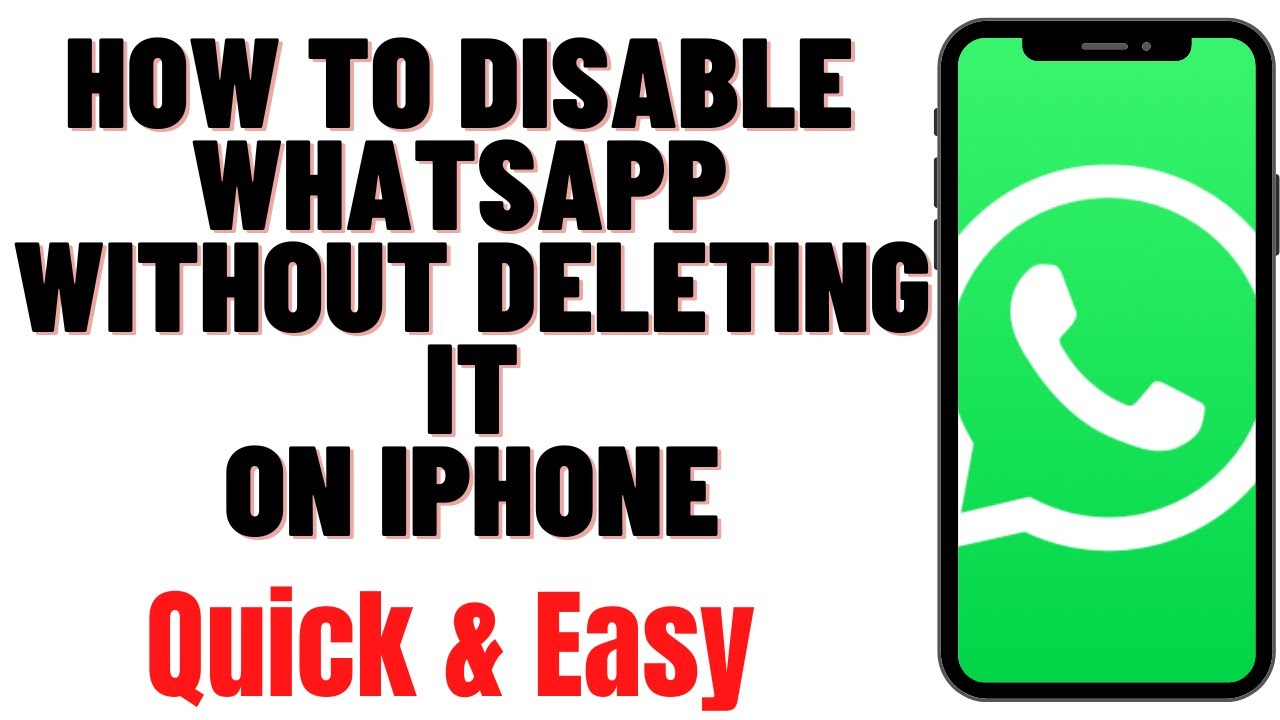
Mematikan data WhatsApp di iPhone bisa dilakukan dengan berbagai cara, salah satunya adalah dengan mengaktifkan Mode Pesawat. Mode Pesawat adalah fitur yang memungkinkan Anda untuk mematikan semua koneksi nirkabel di iPhone, termasuk data seluler, Wi-Fi, dan Bluetooth. Hal ini dapat membantu menghemat baterai dan menghindari gangguan, terutama saat Anda tidak ingin menerima panggilan atau pesan.
Cara Mengaktifkan Mode Pesawat di iPhone
Untuk mengaktifkan Mode Pesawat di iPhone, Anda dapat mengikuti langkah-langkah berikut:
- Buka Pusat Kontrol dengan menggesek ke bawah dari sudut kanan atas layar (iPhone X dan yang lebih baru) atau ke atas dari bagian bawah layar (iPhone 8 dan yang lebih lama).
- Ketuk ikon Mode Pesawat yang menyerupai pesawat terbang.
Setelah Mode Pesawat diaktifkan, ikon Mode Pesawat akan berwarna abu-abu. Anda dapat menonaktifkan Mode Pesawat dengan mengetuk ikon yang sama lagi.
Dampak Mematikan Data WA Melalui Mode Pesawat
Mematikan data WA melalui Mode Pesawat akan memiliki beberapa dampak, yaitu:
- Anda tidak akan dapat menerima pesan WhatsApp baru.
- Anda tidak akan dapat mengirim pesan WhatsApp baru.
- Anda tidak akan dapat melakukan panggilan WhatsApp.
- Anda tidak akan dapat mengakses status WhatsApp.
- Anda tidak akan dapat mengakses grup WhatsApp.
Manfaat Mematikan Data WA Melalui Mode Pesawat
Mematikan data WA melalui Mode Pesawat dapat membantu Anda dalam beberapa hal, seperti:
- Menghemat baterai: Mengaktifkan Mode Pesawat akan mematikan semua koneksi nirkabel, termasuk data seluler, Wi-Fi, dan Bluetooth. Ini dapat membantu menghemat baterai iPhone Anda, terutama saat Anda tidak aktif menggunakan perangkat.
- Menghindari gangguan: Mematikan data WA dapat membantu Anda fokus pada pekerjaan atau kegiatan lain tanpa gangguan dari pesan atau panggilan WhatsApp. Hal ini juga dapat membantu Anda menghindari gangguan saat Anda sedang mengemudi atau berada di tempat yang tidak memungkinkan untuk menggunakan ponsel.
- Membatasi penggunaan data: Jika Anda memiliki kuota data terbatas, mematikan data WA dapat membantu Anda menghemat kuota data Anda.
Sebagai contoh, jika Anda sedang berada di pesawat terbang, mematikan data WA melalui Mode Pesawat dapat membantu Anda menghemat baterai dan menghindari gangguan dari pesan atau panggilan WhatsApp. Hal ini juga dapat membantu Anda mematuhi peraturan maskapai yang melarang penggunaan ponsel selama penerbangan.
Mengatur Penggunaan Data WA di iPhone
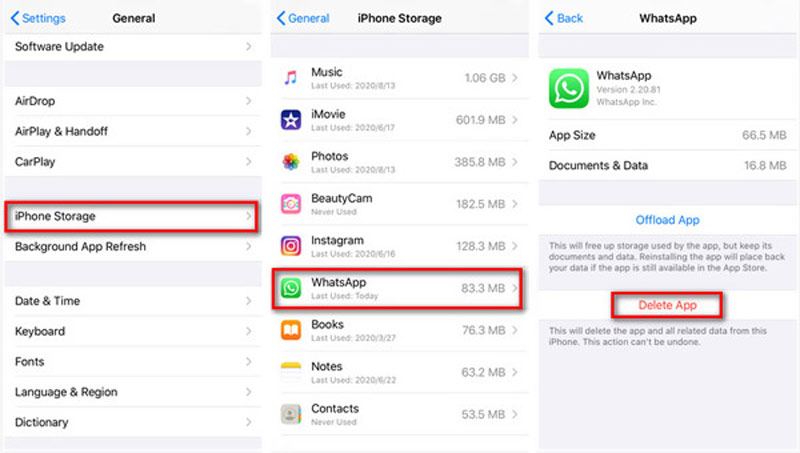
Mengatur penggunaan data WhatsApp di iPhone dapat membantu Anda mengontrol konsumsi data dan menghindari tagihan data yang membengkak. Anda dapat mengatur batasan data, menonaktifkan fitur-fitur yang menggunakan banyak data, dan memanfaatkan fitur hemat data yang tersedia di iPhone.
Pengaturan Penggunaan Data WhatsApp di iPhone
Untuk mengatur penggunaan data WhatsApp di iPhone, Anda dapat mengikuti langkah-langkah berikut:
- Buka aplikasi Pengaturan di iPhone Anda.
- Gulir ke bawah dan pilih Seluler.
- Temukan dan pilih WhatsApp dari daftar aplikasi.
- Di sini, Anda dapat mengaktifkan atau menonaktifkan opsi Data Seluler untuk mengizinkan atau memblokir WhatsApp menggunakan data seluler.
- Jika Anda ingin membatasi penggunaan data WhatsApp, Anda dapat mengaktifkan opsi Data Roaming untuk membatasi penggunaan data saat Anda berada di luar jaringan seluler Anda.
- Anda juga dapat mengatur batas data untuk WhatsApp dengan mengaktifkan opsi Batas Data Seluler dan menetapkan batas data yang ingin Anda tetapkan.
Contoh Pengaturan Penggunaan Data WhatsApp
Sebagai contoh, Anda dapat membatasi penggunaan data WhatsApp dengan hanya mengizinkan aplikasi untuk menggunakan data seluler saat Anda terhubung ke jaringan Wi-Fi. Anda juga dapat menonaktifkan fitur-fitur yang menggunakan banyak data seperti panggilan suara dan video, atau mengatur batas data harian untuk WhatsApp agar tidak melebihi batas data Anda.
Tips untuk Menghemat Penggunaan Data WhatsApp:
- Nonaktifkan fitur unduhan otomatis media untuk gambar, video, dan audio.
- Gunakan Wi-Fi untuk mengunduh media dan melakukan panggilan video.
- Batasi penggunaan WhatsApp saat Anda berada di luar jaringan Wi-Fi.
- Manfaatkan fitur hemat data yang tersedia di iPhone.
Mematikan Data WA di iPhone untuk Aplikasi Tertentu
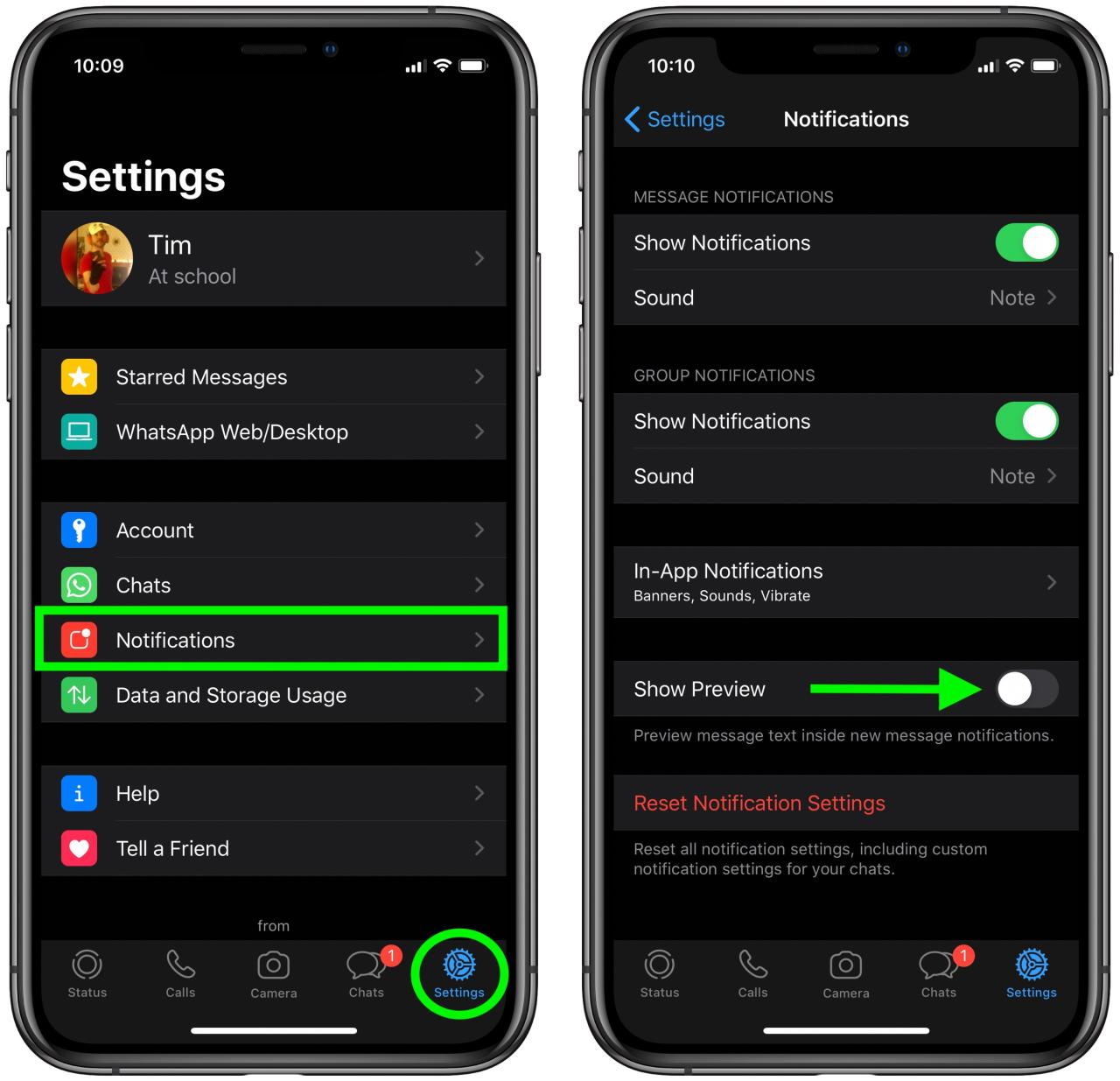
Selain mematikan data seluler secara keseluruhan, Anda juga dapat memilih untuk mematikan data WA di iPhone hanya untuk aplikasi tertentu, seperti WhatsApp. Hal ini dapat membantu Anda menghemat penggunaan data dan baterai, terutama jika Anda jarang menggunakan aplikasi tersebut.
Cara Mematikan Data WA untuk Aplikasi Tertentu
Untuk mematikan data WA di iPhone untuk aplikasi tertentu, Anda dapat menggunakan pengaturan aplikasi. Berikut adalah langkah-langkah yang dapat Anda ikuti:
- Buka aplikasi Pengaturan di iPhone Anda.
- Gulir ke bawah dan pilih Seluler.
- Di bagian Data Seluler, gulir ke bawah dan temukan aplikasi yang ingin Anda matikan data selulernya, misalnya WhatsApp.
- Ketuk tombol tombol geser di sebelah nama aplikasi untuk menonaktifkan data seluler. Tombol geser akan berubah menjadi abu-abu jika data seluler dinonaktifkan.
Setelah Anda mematikan data seluler untuk aplikasi tertentu, aplikasi tersebut tidak akan dapat menggunakan data seluler untuk mengakses internet. Anda masih dapat menggunakan aplikasi tersebut melalui Wi-Fi.
Contoh Penggunaan
Misalnya, Anda ingin mematikan data WA untuk aplikasi WhatsApp karena Anda hanya menggunakannya untuk panggilan video dan mengirim pesan melalui Wi-Fi. Dengan mematikan data WA untuk WhatsApp, Anda dapat menghemat penggunaan data dan baterai, karena aplikasi tersebut tidak akan mencoba untuk mengakses internet melalui data seluler.
Kesimpulan Akhir
Dengan menguasai teknik mematikan data WhatsApp di iPhone, Anda dapat mengatur penggunaan data dan baterai dengan lebih efektif. Anda dapat memilih untuk mematikan data WhatsApp sepenuhnya, hanya untuk aplikasi tertentu, atau mengatur penggunaan data secara keseluruhan. Manfaatkan panduan ini untuk memaksimalkan pengalaman menggunakan iPhone Anda.
FAQ Terpadu: Cara Mematikan Data Wa Di Iphone
Apakah mematikan data WA akan membuat saya kehilangan pesan?
Tidak, Anda tidak akan kehilangan pesan. Pesan akan tersimpan di server WhatsApp dan akan terunduh ketika Anda mengaktifkan kembali data WhatsApp.
Apakah mematikan data WA akan memengaruhi panggilan WA?
Ya, mematikan data WA akan mencegah Anda melakukan dan menerima panggilan WhatsApp.
Bagaimana cara mengembalikan data WA setelah dimatikan?
Cukup aktifkan kembali data seluler atau Wi-Fi di iPhone Anda, dan WhatsApp akan secara otomatis terhubung kembali ke internet.